Динамик играет важную роль в работе смартфона. Он призван оповещать пользователя о поступающих звонках, а также осуществлять воспроизведение звука во время прослушивания музыки или просмотра видео. Далеко не всегда громкость телефона удовлетворяет потребности владельца. Чтобы решить проблему, можно обратиться к помощи нескольких проверенных способов.
Содержание
- Причины тихого звука
- Стандартный способ увеличения громкости
- Как сделать звук громче в настройках Андроида
- Как сделать громче звук на Андроиде через инженерное меню
- Как усилить звук на телефоне с помощью приложений
- Варианты для опытных пользователей
Причины тихого звука
Прежде чем обратиться к помощи инженерного меню и специальных приложений необходимо понять, из-за чего звук работает тихо. Причины бывают следующие:
- динамик тихий по умолчанию;
- засор динамика;
- низкий уровень громкости, выставленный в настройках;
- программное ограничение.
Каждую выделенную причину нужно разобрать в отдельности. Во-первых, пользователь должен определить, действительно ли его динамик способен выдавать более громкий звук. Если при воспроизведении музыки на максимальной громкости нет никаких помех вроде шипения или треска – значит, смартфон способен на большее. Низкий уровень громкости в таком случае является программным ограничением.
В то же время мультимедийный или разговорный динамик со временем забивается пылью, как бы аккуратно человек не пользовался смартфоном. Устройства компании Xiaomi позволяют прочистить решетку через настройки (пункт «Очистка динамика» расширенных настроек).

Подобная фишка присутствует и в смартфонах других марок. Главное – внимательно изучить настройки. Если найти функцию не удалось, следует выполнить ручную очистку при помощи зубочистки или любого другого подручного средства.
Наконец, причиной тихого звука могут быть неправильные настройки. Именно этому фактору и посвящен сегодняшний материал, из которого вы узнаете, как увеличить громкость телефона.
Стандартный способ увеличения громкости
Первым делом необходимо понять, действительно ли низкий уровень громкости является следствием программного ограничения. Для этого понадобится выставить показатели звука на максимум, используя кнопку увеличения громкости, расположенную на боковой стороне корпуса.

Верхняя клавиша отвечает за увеличение громкости, а нижняя – за уменьшение. При нажатии той или иной кнопки на экране смартфона будет высвечиваться изменение показателей в виде шкалы.

Увеличить громкость можно будет и при помощи прикосновений, передвигая ползунок вправо. Также стоит напомнить, что параметрами смартфона регулируется громкость трех типов:
- звонок;
- музыка;
- будильник.
То есть это 3 разных показателя, которые могут иметь разные значения. Поэтому при появлении шкалы звука на экране телефона обязательно нажмите значок в виде стрелочки, чтобы раскрыть дополнительные параметры.

Выставив все показатели на максимум, вы можете проверить мощность звучания. Если громкость до сих пор остается недостаточной для повседневного использования, обратитесь к программным методам ее увеличения.
Как сделать звук громче в настройках Андроида
Еще один стандартный метод изменения показателей звука, но, в отличие от предыдущего способа, в данном случае человеку необходимо действовать по другому сценарию:
- Откройте настройки телефона.
- Перейдите в раздел «Звук».

- Передвиньте все ползунки в правую сторону.

Подобное изменение приведет к максимальному повышению громкости, насколько это только возможно. Но все равно продолжайте держать в голове тот факт, что некоторые производители намеренно ограничивают мощность для увеличения срока службы динамиков.
На некоторых устройствах вроде Xiaomi повысить звук помогает изменение региона. Например, на Индию или Сингапур. Связана подобная фишка с мерами защиты от воздействия громкого звука. В каждой стране разные требования.
Как сделать громче звук на Андроиде через инженерное меню
Операционная система Android всегда позиционировалась, как одна из самых открытых ОС в мире. Однако стандартные настройки телефона далеко не всегда позволяют выжать из устройства максимум. В частности, это касается изменений параметров звука. Не исключено, что на смартфоне выставлено ограничение, и на самом деле динамики могут играть значительно громче.
Отличным методом обхода ограничений является использование инженерного меню. Это специальный раздел настроек, скрытый от посторонних глаз. Попасть в него можно при помощи специального кода, который отличается в зависимости от производителя устройства.
| Марка | Коды |
| Asus | *#15963#* или *#*#3646633#*#* |
| Lenovo | ####1111# или ####537999# |
| Samsung | *#*#197328640#*#*, *#*#8255#*#* или *#*#4636#*#* |
| ZTE | *#*#13411#*#* или *#*#3338613#*#* |
| Huawei (Honor) | *#*#14789632#*#* или *#*#2846579#*#* |
| Xiaomi | *#*#54298#*#* или *#*#3646633#*#* |
Если вашего производителя не оказалось в таблице, не отчаивайтесь. Обратитесь к официальному сайту разработчика, где информация о кодах доступа в инженерное меню указывается в обязательном порядке. В крайнем случае можно обратиться к темам на форумах, которые посвящены тем или иным моделям смартфона.
Обнаружив код для своего устройства, действуйте по инструкции:
- Откройте номеронабиратель.

- Введите код, соответствующий марке телефона.
- Нажмите кнопку вызова.
- В открывшемся окне перейдите в раздел «Hardware Testing».
- Откройте вкладку «Audio».

- Выберете конкретный параметр (например, Normal Mode отвечает за воспроизведение звука из мультимедийного динамика, а Headset Mode – из наушников).

- Выставите значение, которое вписывается в ограничительные рамки устройства.

Не исключено, что вам придется постоянно менять параметры в инженерном меню. Зачастую при выставлении максимальных значений динамик начинает хрипеть даже при использовании среднего уровня громкости. Поэтому внимательно регулируйте показатели и следите за изменениями в области звучания смартфона.
Помните, что излишняя громкость не только влияет на ваш слух, но и на сохранность динамика.
Как усилить звук на телефоне с помощью приложений
В магазине приложений Google Play есть огромное количество программ, предназначенных для увеличения громкости динамика. Вы можете выбрать любое понравившееся ПО, чтобы сделать звук смартфона еще мощнее.
| Наименование | Описание | Рейтинг |
| Precise Volume | Это не только приложение для усиления звука, но и многофункциональный эквалайзер. Широкий выбор настроек позволяет сделать звучание практически любого смартфона громким и насыщенным. | ★★★★★ |
| Volume Booster GOODEV | Простой, но в то же время действенный инструмент для увеличения громкости. Если вы не хотите копаться в дополнительных настройках, Volume Booster GOODEV станет лучшим выбором. | ★★★★★ |
| Volume Booster Pro | Приложение с наглядным интерфейсом, разработанное для людей, которые преследуют только одну цель – увеличить громкость. | ★★★★ |
| Super High Volume Booster | Красиво оформленная утилита, не доступная в магазине приложений Google Play. Но ее можно загрузить через APK Pure и установить вручную. | ★★★★ |
| Viper4Android | Не самая стабильная, но очень функциональная программа с кучей разных настроек от уровня громкости до контроля плейбэка. | ★★★ |
Поскольку все указанные программы работают по аналогичному принципу, рассмотрим пример увеличения мощности звука через приложение Volume Booster GOODEV:
- Откройте программу.
- Согласитесь с предостережением.

- Выставите необходимое вам значение громкости (буста).

Далее останется проверить, насколько программа справилась со своей задачей, и смогла ли она сделать звучание более мощным.
Варианты для опытных пользователей
Если ни одним из ранее предложенных способов вы не смогли достичь желаемого результата, но в то же время чувствуете, что у вас есть все необходимые навыки для осуществления глубинных операций, предлагаем рассмотреть пару вариантов для опытных пользователей. Все действия выполняются на страх и риск владельца смартфона.
С использованием патчей
Программисты разрабатывают для мобильных устройств специальные патчи, которые способны изменить даже скрытые настройки звука. Однако использование подобного метода может вызвать ряд затруднений, поэтому действуйте строго по инструкции:
- Активируйте root-доступ на своем устройстве (можно воспользоваться программой SuperSU).

- Скачайте и установите кастомное рекавери (например, TeamWin Recovery).
- Используя тематические форумы, найдите и загрузите на телефон патч, увеличивающий громкость динамиков.
- На всякий случай позаботьтесь о создании резервной копии смартфона.
- Перезагрузите устройство, чтобы войти в TWRP (рекавери).
- Выберите пункт «Установка».

- Укажите файл патча.

- Подтвердите установку.
Помните, что после получения root-прав смартфон не сможет получать гарантийное обслуживание. Кроме того, будет заблокирована работа некоторых банковских приложений.
Выполнив указанные в инструкции действия, вы сможете насладиться чистым и громким звуком своего девайса. Разумеется, в том случае, если разработчики патча хорошо постарались, создавая творение, и не допустили ошибок при сборке программного обеспечения.
Через редактор mixer_path.xml
В системной папки каждого смартфона скрывается файл под названием «mixer_path.xml». Он хранит в себе настройки звука. При необходимости файл можно отредактировать, выставив более высокие показатели громкости. Перед выполнением операции должно быть соблюдено два условия:
- на телефоне открыт root-доступ;
- установлен кастомный проводник.
Получить доступ к искомому файлу можно только с правами суперпользователя. Именно для этого потребуется ROOT. А кастомный файловый менеджер вроде ES Проводник будет полезен в качестве отличного инструмента редактирования.
Скачав проводник, приступайте к выполнению требований инструкции:
- Запустите файловый менеджер.
- Перейдите в директорию /system/etc, где располагается нужный нам файл.

- Откройте «mixer_path.xml».
- Найдите заголовок Digital Volume» value=» и увеличьте текущее значение на 10-15 пунктов (можно сделать еще более заметное увеличение или, напротив, повысить громкость на 5 позиций).

- Повторить операцию с заголовками <ctl name=»HPHL Volume» и <ctl name=»HPHR Volume».
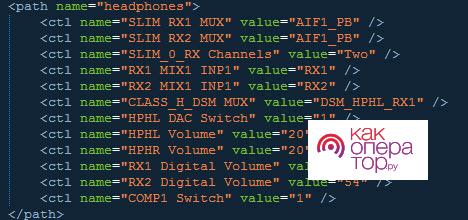
- Сохраните изменение параметров.
- Перезагрузите смартфон.
Структура файла «mixer_path.xml» может отличаться в зависимости от устройства. Внимательно изучите названия пунктов редактора прежде чем вносить изменения.
После перезагрузки вы заметите, что звук смартфона стал заметно громче. В любой момент пользователь может еще раз изменить параметры, вернувшись к стандартным значениям, или увеличив громкость еще сильнее.
Содержание материала
- В настройках телефона
- Видео
- Перезагрузка
- Как усилить звук на телефоне с помощью приложений
- Как почистить динамики смартфона
- Неисправность аудио платы
- Стандартный способ увеличения громкости
- : Специальный софт
В настройках телефона
Наиболее быстрый и удобный метод повысить уровень звука – изменить его параметры в настройках мобильного гаджета. Также этот способ будет полезен, если на устройстве сломана качелька громкости.
Порядок действий таков:
- Заходим в раздел «Настройки».
- Переходим во вкладку «Звук и вибрация» (на некоторых версиях Android именуется «Звуки»).
- В появившемся окне с помощью ползунков регулируется громкость каждого эффекта: рингтона, будильника и мультимедиа файлов.

Настройки звука в телефоне Samsung
В этом же меню можно поменять и прочие характеристики аудио, к примеру, активировать беззвучный режим или снизить громкость нажатия клавиш.

На моём Samsung A5 есть даже эквалайзер с расширенными настройками
Видео
Перезагрузка
Почему не работают динамики на телефоне? Вы не поверите, но нередко дефект возникает из-за ошибки программного обеспечения (прошивки). Простой перезапуск устройства способен устранить неисправность.
Попробуйте:
- Для гаджетов с iOS следует нажать вместе кнопки «Power» и «Home»;
- Для Android смартфонов следует зажать клавишу включения. Должно появиться меню с пунктом «Перезагрузить». Но в некоторых версиях ОС такого варианта нет, нужно одновременно с клавишей выключения нажать на корпусе «Громкость+».
Как усилить звук на телефоне с помощью приложений
В магазине приложений Google Play есть огромное количество программ, предназначенных для увеличения громкости динамика. Вы можете выбрать любое понравившееся ПО, чтобы сделать звук смартфона еще мощнее.
| Наименование | Описание | Рейтинг |
| Precise Volume | Это не только приложение для усиления звука, но и многофункциональный эквалайзер. Широкий выбор настроек позволяет сделать звучание практически любого смартфона громким и насыщенным. | ★★★★★ |
| Volume Booster GOODEV | Простой, но в то же время действенный инструмент для увеличения громкости. Если вы не хотите копаться в дополнительных настройках, Volume Booster GOODEV станет лучшим выбором. | ★★★★★ |
| Volume Booster Pro | Приложение с наглядным интерфейсом, разработанное для людей, которые преследуют только одну цель – увеличить громкость. | ★★★★ |
| Super High Volume Booster | Красиво оформленная утилита, не доступная в магазине приложений Google Play. Но ее можно загрузить через APK Pure и установить вручную. | ★★★★ |
| Viper4Android | Не самая стабильная, но очень функциональная программа с кучей разных настроек от уровня громкости до контроля плейбэка. | ★★★ |
Поскольку все указанные программы работают по аналогичному принципу, рассмотрим пример увеличения мощности звука через приложение Volume Booster GOODEV:
- Откройте программу.
- Согласитесь с предостережением.

- Выставите необходимое вам значение громкости (буста).

Далее останется проверить, насколько программа справилась со своей задачей, и смогла ли она сделать звучание более мощным.
Как почистить динамики смартфона
На мобильных устройствах разных производителей часто есть несколько динамиков. Одни для воспроизведения звука при громкой связи и музыки. Другие — для вывода звука при разговоре в обычном режиме. Последние находится вверху на лицевой стороне корпуса мобильного устройства.

Динамик для вывода голоса собеседника в смартфоне
Как раз в том месте, которое мы по привычке прикладываем к уху. Сеточку этого динамика и нужно прочистить, если вы плохо слышите своего собеседника в вашем телефоне.
Перед этим следует выключить смартфон. Для чистки вам понадобится обычная зубная щётка, которая есть в каждом доме.

Только после её использования нужно будет купить новую. Или воспользуйтесь старой, которая уже отработала своё. Необходимо обратить внимание на принцип пересечения прутьев сеточки, чтобы эффективнее удалять весь мусор. Смартфон также лучше перевернуть лицевой стороной вниз, и поднять над головой, чтобы было видно, где прикладывать головку щётки.

Если вы будете следовать этому совету, мусор и грязь не будут попадать внутрь телефона. Где они могут принести ещё больше вреда. Все ненужные элементы, отрываясь от сеточки, будут падать вниз на пол. Завершить сеанс очистки можно ватной палочкой, пропитанной спиртом. Чистить палочкой следует также: повернув телефон лицевой стороной вниз и подняв над головой.
Для этих целей часто используют нестандартные, но не менее эффективные средства. Например, крема для устранения чёрных точек на лице. Принцип их работы лучше известен женщинам. Необходимо намазать участок с сеткой не толстым слоем и подождать, пока крем застынет. После этого оторвать эластичную маску. А вместе с ней вы удалите практически всю грязь из сеточки динамика.
Неисправность аудио платы
Внутри смартфона присутствует аудиокарта, усиливающая определенные частоты. Поломка может спровоцировать разные последствия. Чаще всего громкость будет нулевой. Качество звучания перестает радовать владельца смартфона – пропадают некоторые частоты.
Обнаружить это самостоятельно будет крайне проблематично. Лучше всего найти сервисный центр где проведут диагностику и выполнят ремонт.
Стандартный способ увеличения громкости
Первым делом необходимо понять, действительно ли низкий уровень громкости является следствием программного ограничения. Для этого понадобится выставить показатели звука на максимум, используя кнопку увеличения громкости, расположенную на боковой стороне корпуса.

Верхняя клавиша отвечает за увеличение громкости, а нижняя – за уменьшение. При нажатии той или иной кнопки на экране смартфона будет высвечиваться изменение показателей в виде шкалы.

Увеличить громкость можно будет и при помощи прикосновений, передвигая ползунок вправо. Также стоит напомнить, что параметрами смартфона регулируется громкость трех типов:
- звонок;
- музыка;
- будильник.
То есть это 3 разных показателя, которые могут иметь разные значения. Поэтому при появлении шкалы звука на экране телефона обязательно нажмите значок в виде стрелочки, чтобы раскрыть дополнительные параметры.

Выставив все показатели на максимум, вы можете проверить мощность звучания. Если громкость до сих пор остается недостаточной для повседневного использования, обратитесь к программным методам ее увеличения.
: Специальный софт
В Google Play Маркете есть программное обеспечение для усиления звука на устройствах с Android, часть из которого поддерживает настройку громкости разговорного динамика. Рассмотрим этот способ на примере приложения «Усилитель звука».
Скачать «Усилитель звука» из Google Play Маркета
- Запускаем прикладную программу. На главном экране будут шкалы увеличения громкости мелодии звонка, уведомлений, будильника и т.д.
- Переходим к разделу «Голосовой вызов» и просто перетаскиваем ползунок вправо, если такая возможность есть.
- Чтобы увеличить громкость всех звуков на устройстве, тапаем кнопку «Максимум».



Читайте также:
Теги
Плохой звук во время разговора: причины и решения проблемы
Иногда решение так же банально, как и сама проблема. Возможно, вы случайно сами уменьшили громкость. Поэтому во время телефонного разговора нажмите кнопку увеличения громкости посильнее — возможно, она западает или неисправна.
Если на дисплей криво наклеена защитная пленка, это может мешать выведению звука из динамиков. Также помехой бывает защитный чехол, если он не подходит по размеру к вашей модели. Решение проблемы в этом случае очень простое — снимите защитный чехол или пленку, если поняли, что дело именно в них.
Если вы часто носите свой iPhone или Android в кармане, то пыль и другие загрязнения могут попадать в динамик и ухудшать звук. Как чистить динамики мобильных телефонов и что следует учитывать при этом, мы рассказывали в отдельной статье.
Как и в случае с другой техникой, найти причину возникновения проблемы со звуком смартфона не всегда легко. Иногда поможет обычная перезагрузка и телефон снова будет работать отлично.
Исключаем проблемы с сетью и дефекты смартфона
Не всегда телефон виноват в тихом звуке во время звонков. Но может быть, что на самом деле есть дефект и у самого устройства.
Если во время телефонных звонков звук не постоянно тихий и ситуация не становится лучше при включении громкой связи, виноваты проблемы с Сетью. Из-за помех в мобильной Сети громкость и качество звука во время телефонного разговора могут колебаться.
Также достаточно легко проверить, есть ли дефект в самом динамике. Запишите короткое сообщение через приложение для создания голосовых заметок. Воспроизводите сообщение, но не через громкую связь, а через динамик телефона — поднеся смартфон к уху. Если при нормальной громкости, вам всё слышно и понятно, то за тихий звук во время телефонных звонков, вероятно, были ответственны проблемы с Сетью. Но если разговорный динамик плохо работает и при воспроизведении аудиосообщений, причиной тихого звука является дефект самого динамика. Тогда вашему телефону придется отправляться в ремонт.
Чтобы не испытывать проблем со звуком во время телефонных звонков до того, как вы сдадите свой телефон в сервис, во время разговоров можно использовать гарнитуру. Она поможет без проблем понимать собеседников.
Читайте также:
- Законно ли скачивать видео с YouTube?
- Как перенести данные с Андроида на Айфон: пошаговая инструкция
Содержание
- Способ 1: Устранение внешних помех
- Способ 2: Системные настройки
- Способ 3: Инженерное меню
- Способ 4: Специальный софт
- Вопросы и ответы

Способ 1: Устранение внешних помех
- Если устройство в защитном чехле, на него наклеены пленка или стекло, убедитесь, что они не перекрывают область размещения динамика. Даже частичное перекрытие решетки может повлиять на громкость речи собеседника во время телефонного разговора.
- Почистите сетку динамика, так как в результате длительной эксплуатации устройства в ней застревает мусор и налипает грязь. Сначала просто продуйте ее, по возможности используйте балончик со сжатым воздухом. Аккуратно удалите грязь каким-нибудь острым предметом, например, зубочисткой, или плавными движениями зачистите решетку зубной щеткой с мягкой и сухой щетиной. В конце используйте липкую ленту, чтобы удалить частицы мусора с поверхности сетки, а затем аккуратно протрите область динамика смоченной в спирте ватной палочкой.
Способ 2: Системные настройки
Звук разговорного динамика может быть приглушен пользователем случайно или настроен так по умолчанию в целях безопасности для органов слуха. Чтобы прибавить его, сначала делаем вызов, дожидаемся ответа абонента и нажимаем кнопку увеличения громкости, расположенную на корпусе аппарата.

Способ 3: Инженерное меню
Во многих смартфонах с Android есть инженерное меню – скрытый от общих настроек раздел, предназначенный для тестирования, а иногда и регулировки различных компонентов устройства. Его структура и возможности в аппаратах разных моделей могут отличаться. Одно из наиболее функциональных инженерных меню встроено в телефоны с процессорами MediaTek. На его примере мы и покажем, как увеличить громкость разговорного динамика.
Внимание! Перед изменением любых параметров в Engineering Mode не забывайте запоминать их исходные значения, чтобы потом вернуться к ним, если что-то пойдет не так.
Для входа в инженерное меню, как правило, нужно ввести специальный код, а на устройствах с чипами MediaTek запустить его можно и с помощью приложения MTK Engineering Mode.
Скачать MTK Engineering Mode из Google Play Маркета
- Активируем инженерный режим. Для этого используем указанное выше приложение или вводим в номеронабирателе комбинацию – *#*#3646633#*#*.

Указанный код подходит не для всех устройств. На нашем сайте есть отдельная статья с инструкцией по активации инженерного меню на любом смартфоне.
Подробнее: Как войти в инженерное меню на Android
- Переходим во вкладку «Hardware Testing» и открываем раздел «Audio».
- Здесь доступно несколько разделов для настройки звука в разных его режимах – с подключенной гарнитурой, в режиме громкой связи и т.д. Нас интересует первый пункт «Normal Mode» — обычный режим, который активен, когда к телефону не подключены другие устройства.
- Жмем на поле «Type» и в списке выбираем пункт «sph» — разговорный динамик. Если в смартфоне их два, что бывает редко, потом можно будет настроить параметр «sph2».
- На экране мы видим текущее значение разговорного динамика.

Для усиления его громкости предусмотрено несколько уровней. Нажимаем на поле «Level» и выбираем такой уровень, при котором значение будет выше исходного,


а затем тапаем «Set», чтобы применить изменения.

Либо устанавливаем значения вручную в пределах возможного и также подтверждаем их. Не рекомендуется ставить максимальные значения, так как это может повлиять не только на качество звука, но и привести к более быстрому износу динамика. Выключаем Engineering Mode и перезагружаем телефон.




Способ 4: Специальный софт
В Google Play Маркете есть программное обеспечение для усиления звука на устройствах с Android, часть из которого поддерживает настройку громкости разговорного динамика. Рассмотрим этот способ на примере приложения «Усилитель звука».
Скачать «Усилитель звука» из Google Play Маркета
- Запускаем прикладную программу. На главном экране будут шкалы увеличения громкости мелодии звонка, уведомлений, будильника и т.д.
- Переходим к разделу «Голосовой вызов» и просто перетаскиваем ползунок вправо, если такая возможность есть.
- Чтобы увеличить громкость всех звуков на устройстве, тапаем кнопку «Максимум».



Читайте также:
Приложения для усиления звука на Android
Способы увеличения звука в наушниках на Android

Мы рады, что смогли помочь Вам в решении проблемы.

Опишите, что у вас не получилось.
Наши специалисты постараются ответить максимально быстро.
Помогла ли вам эта статья?
ДА НЕТ
Еще статьи по данной теме:
 Здравствуйте.
Здравствуйте.
К сожалению, громкость на телефоне (или планшете) не всегда бывает достаточной: не так уж редко приходится прислушиваться… Еще хуже, что многие пропускают звонки (иногда важные), когда находятся на улице или в каком-нибудь шумном месте (просто тихий звонок практически не слышно 👀).
Также к этой категории проблемы можно отнести слабый звук при воспроизведении музыки, при просмотре видео и т.д.
Вообще, причиной такого «поведения» телефона может быть как тех. неисправность, так и ПО (на некоторых аппаратах разработчики специально занижают макс. возможное звучание в целях безопасности пользователя — ведь слишком громкий звук может быть причиной проблем со слухом!). Ну а раз его программно ограничили — значит при желании это ограничение можно снять! 👌
Собственно, в этой статье хочу показать несколько вариантов, как можно решить проблему слишком тихого звука на устройствах, работающих под Андроид.
Итак…
*
📌 Примечание!
Кстати, если у вас слабый звук только при проигрывании каких-нибудь мультимедиа файлов (а в остальных ситуациях все нормально), я бы порекомендовал для начала попробовать альтернативные аудио- видео-проигрыватели.
*
Содержание статьи
- 1 Способы повысить громкость на Андроид
- 1.1 С помощью меню настроек
- 1.2 С помощью спец. приложений
- 1.3 С помощью инженерного меню

→ Задать вопрос | дополнить
Способы повысить громкость на Андроид
С помощью меню настроек
Начать хочу с элементарного, несмотря на возможные возражения… (просто с этим есть небольшая путаница, поэтому отметить явно стоит).
Регулировка громкости на Андроид (когда вы нажимаете боковые кнопки на корпусе телефона 👇) может осуществляться как для конкретного приложения отдельно, так и глобально (общая громкость).
Например, если вы смотрите видео и прибавите звук — то прибавится громкость конкретно в этом приложении, громкость звонка у вас от этого не вырастет!

Кнопки регулировки громкости (классический телефон на Андроид)
Вообще, для детальной настройки звука на устройствах Android, необходимо открыть параметры, раздел «Звуки и уведомления» и затем передвинуть ползунок вправо для нужной строки (например, можно изменить громкость рингтона, уведомлений, музыки, видео, будильника и пр.). См. скриншот ниже. 👇

Рингтон, будильник и пр. (настройка громкости на Андроид)
*
С помощью спец. приложений
Т.к. проблема низкой громкости достаточно популярна, многие разработчики выпустили спец. приложения, которые могут задействовать некоторые «скрытые» возможности вашего аппарата. В принципе, для их работы (как правило) не нужны root права, поэтому можно использовать, не боясь что-то «испортить» в настройках…
*
Volume Booster GOODEV
Ссылка на Google Play: https://play.google.com/

Volume Booster GOODEV
Простое бесплатное приложение, которое поможет повысить звук динамика телефона (либо наушников). Можно использовать при просмотре фильмов, прослушивании аудио-книг, музыки.
Отмечу, что перед использованием приложения, рекомендуется выкрутить ползунок системного звука на 100% (а потом уже boost…).
Предупреждение от разработчика: будьте осторожнее! Усиливая громкость звука, вы можете повредить динамик устройства (или свой слух). Прибавление осуществляйте по небольшим шагам (тестируя каждое изменение), без резких рывков до максимума!
*
Sound Booster
Ссылка на Google Play: https://play.google.com/

Настройки приложения Sound Booster
Sound Booster отличается от других приложений подобного толка тем, что он обрабатывает звук еще до того, как он попадет на звуковую карту (т.е. выступает неким посредником). Разумеется, при помощи подобной технологии удается повысить громкость в любых др. приложения, играх, при прослушивании музыки, просмотре фильмов и т.д.
Приложение позволяет увеличить звук до 500% от исходного уровня! Рекомендация: не прибавляйте сразу на максимум, идите небольшими шажками, тестируя каждое прибавление…
Также стоит отметить, что в приложение встроен спец. фильтр, который помогает устранить шипение и дрожание звуковой дорожки, после ее обработки и усиления. В общем-то, рекомендую к ознакомлению!
*
Усилитель звука
Ссылка на Google Play: https://play.google.com/

Скрин от разработчиков приложения
Еще одно бесплатное и очень простое приложение для усиления звука на Андроид устройствах (отмечу, что это приложение полностью на русском языке, что радует).
Разумеется, как и его аналоги, позволяет регулировать звук при проигрывании медиа-файлов (музыки, видео и пр.), аудиокниг и пр. Поддерживается работа как с наушниками, так и с системным звуком.
*
С помощью инженерного меню
В смартфонах на Android есть скрытое инженерное меню, которое используется разработчиками для окончательного тестирования устройства (в том числе, проводится и тонкая настройка звука). Как правило, на максимум громкости аппарат никогда не настраивают, и остается потенциальный задел в 20-30% (иногда больше). 👌
Т.е. если зайти в это инженерное меню самостоятельно и произвести «небольшие» манипуляции — можно существенно повысить громкость телефона.
Отмечу, что для этой процедуры root права не нужны (а значит риск, что-то испортить снижается), однако я все равно призываю быть осторожными и менять только те параметры, которые вы знаете…
*
📌 Вход в инженерное меню
Для этого необходимо ввести спец. код. У каждого аппарата (в зависимости от производителя и модели) он может быть свой. Некоторые популярные варианты я собрал в табличке ниже (если ваш аппарат новый, возможно вам стоит обратиться к его инструкции, офиц. сайту производителя).

Пример ввода кода
Примечание: вводите коды на свой страх и риск (несмотря на то, что они собраны в т.ч. и с офиц. источников от производителей).
| Производитель | Код |
|---|---|
| Samsung, ZTE | *#*#4636#*#* или *#*#8255#*#* |
| Acer | *#*#2237332846633#*#* |
| Sony | *#*#7378423#*#* |
| HTC | *#*#3424#*#* или *#*#4636#*#* или *#*#8255#*#* |
| LG | *#546368#*818# или 2945#*# |
| Huawei | *#*#2846579#*#* или *#*#2846579159#*#* |
| Fly, Lenovo, Acer, Prestigio, Philips, Texet, Alcatel | *#*#3646633#*#* |
| Alcatel (A3) | *#*#825364#*#* |
| BQ | *#*#83781#*#* |
| Смартфоны на базе процессора MTK | *#*#3646633#*#* или *#*#54298#*#* |
*
Войдя в инженерное (иногда его называют сервисным) меню, откройте раздел «Audio» (вкладка «Hardware Testing»). Далее обратите внимание на несколько пунктов (см. скрин ниже 👇):
- Normal Mode — обычный (общий) уровень громкости;
- Headset Mode — уровень, отвечающий за работу с наушниками, гарнитурой и пр.;
- LoudSpeaker Mode — настройка громкой связи;
- Headset_LoudSpeaker Mode — режим громкой связи с гарнитурой;
- Speech Enhancement — уровень, отвечающий за режим разговора (без гарнитуры).
Войдите в нужное меню (в моем примере Normal Mode). 👇

Audio Mode
Далее выберите тип (Type) «media» (т.е. громкость мультимедиа).
В графе уровень (Level) выбирайте поочередно каждый из 14 уровней (прощелкать нужно все) и увеличьте значения «Value» (на 15 пунктов, например) и «Max. Vol» (до 155-160). Кстати, «Max. Vol» не может быть выше 160.
Отмечу, что после выставления цифр — жмите по кнопке Set (перевод: установить/задать).

Установка значений для уровней громкости (кликабельно)
Примечание: в графе «Type» можно указать Sph (это звучание разговорного динамика).
Для настройки громкости входящего вызова в разделе «Audio» откройте «LoudSpeaker Mode», и в графе «Type» выставьте «Ring». Далее по аналогии с примером выше.
После выставления настроек, выйдите из инженерного меню и перезагрузите телефон. Таким вот простым образом удается поднять громкость на 15-20% (и более).
*
Альтернативные решения в комментариях — приветствуются…
Удачной работы!
👋
Первая публикация: 16.10.2018
Корректировка: 7.08.2022


Полезный софт:
-

- Видео-Монтаж
Отличное ПО для создания своих первых видеороликов (все действия идут по шагам!).
Видео сделает даже новичок!
-

- Ускоритель компьютера
Программа для очистки Windows от «мусора» (удаляет временные файлы, ускоряет систему, оптимизирует реестр).
Пользователи, который много времени проводят за телефонными разговорами, наверняка обращали внимание, что после продолжительных бесед верхняя часть смартфона в районе разговорного динамика покрывается жирными следами. Стереть эти следы с экрана достаточно просто. Однако некоторые части могут попасть в динамик, что со временем приведет к уменьшению громкости звука. Самое интересное, что при столкновении с такой проблемой большинство пользователей будет грешить на сотового оператора, но никак на себя самого.

Чтобы не доводить до сервисного центра периодически очищайте динамики вашего смартфона.
❗️ПОДПИШИСЬ НА НАШ КАНАЛ В ЯНДЕКС.ДЗЕНЕ. ПОТОМ СПАСИБО СКАЖЕШЬ
Если говорить про основной динамик каждого устройства, то при ношении в кармане или сумке вероятность, что он забьется грязью, тоже очень высокая. В такой ситуации, чтобы избежать каких-то серьезных поломок, динамики следует периодически очищать. Давайте разберемся, как это можно сделать самостоятельно, без обращения в сервисный центр.
Как очистить динамики телефона

Некоторые пользователи для очистки динамиков пытаются разобрать свои устройства и не могут потом их собрать обратно.
Для большинства пользователей именно загрязнение разговорного динамика является наиболее критическим моментом. Даже если вы не разговариваете по телефону, то наверняка прослушиваете голосовые сообщения. С учетом того, что удобнее всего это делать именно с помощью верхнего динамика, то и его работоспособность важнее всего. Да и просто не иметь возможности позвонить по телефону из-за того, что не слышишь или плохо слышишь собеседника — достаточно обидная недоработка.
Прежде чем переходить, к очистке динамиков убедитесь в том, что нет никаких других препятствий для разговора:
- Прибавьте громкость кнопками регулировки громкости.
- Убедитесь, что к смартфону не подключены наушники.
- Попросите собеседника проверить, что у него не включена громкая связь.
- Проверьте качество приема сигнала сотовой сети.
Возможно, что вам мешает что-то из этого. Тогда дальнейшие действия вам могут просто не понадобиться. В такой ситуации у вас получится решить проблему без особых трудностей.
Если громкость на максимуме, наушники не подключены, сигнал оператора максимальный и никаких других проблем нет, то смело следует переходить к очистке. Можно воспользоваться какой-нибудь видеоинструкцией с YouTube по типу этой:
Но за долгие годы использования различных смартфонов и мобильных телефонов у меня выработался свой способ очистки, который в какой-то мере повторяет видео, представленное выше, но с рядом оговорок:
- Возьмите какую-нибудь щетку с мягкой щетиной. Допускается использовать даже детскую зубную щетку. Самое главное, чтобы она была мягкой.
- Поставьте ваш смартфон на боковую грань, на любую горизонтальную поверхность.
- Не надавливая на динамик, аккуратными движениями счищайте грязь сверху вниз, периодически сдувая ее. Ни в коем случае не используйте сжатый воздух в баллонах. С помощью него можно задуть грязь еще глубже.
- Повторите эти действия несколько раз.
- В самом конце возьмите шпатлевку для очистки часовых механизмов, которую можно заказать за 130 рублей с AliExpress, и приложите несколько раз к динамику. Остатки грязи должны остаться на ней.
❗️У НАС ЕСТЬ СУПЕР-КЛАССНЫЙ ЧАТИК В ТЕЛЕГРАМЕ. ОБЯЗАТЕЛЬНО ПОДКЛЮЧАЙСЯ, НЕ ПОЖАЛЕЕШЬ
Если вы сомневаетесь, что сможете проделать эти действия без ущерба для вашего смартфона, то лучше обратитесь в сервисный центр, где профессионалы произведут качественную очистку разговорного динамика.
Я не советую смачивать щетку в различных спиртовых растворах, так как они могут негативно сказаться на вашем смартфоне. Это такая лотерея, из которой можно не выйти победителем. Но если вы уверены, что подобная жидкость никак не скажется на работоспособности вашего устройства, то можете использовать ее.
Очистка динамиков — Сяоми
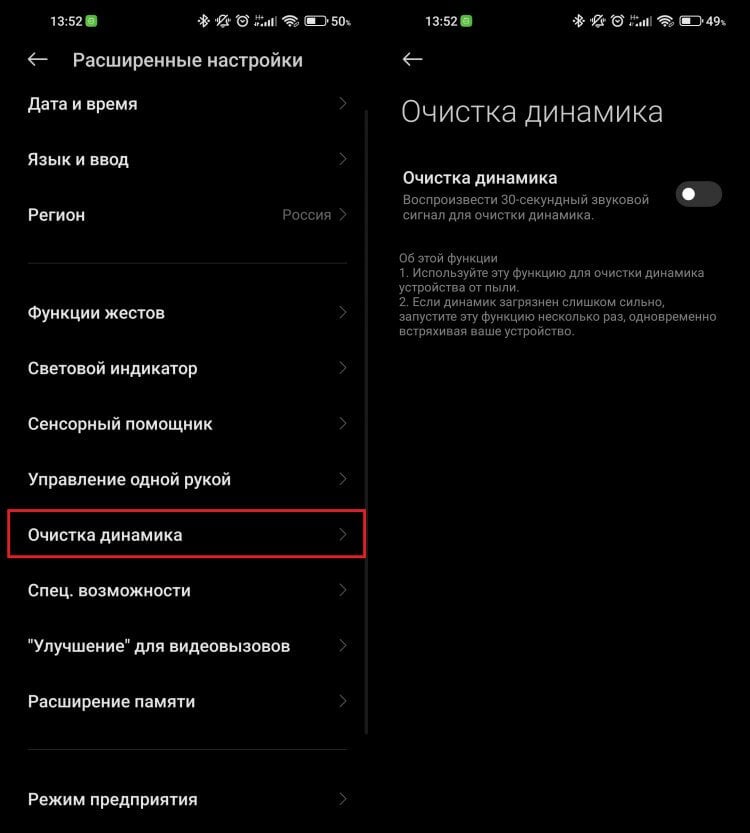
Радует, что такие функции появляются в смартфонах.
Некоторые производители оснащают свои смартфоны специальным режимом для очистки динамиков. В частности, такую опцию можно найти на всех устройствах Xiaomi, Redmi и Poco. Суть ее заключается в том, что смартфон в течение 30 секунд воспроизводит на максимальной мощности звуковой сигнал, который выталкивает лишний мусор наружу. Вам остается только дождаться окончания и собрать то, что осталось на поверхности экрана, с помощью часовой шпатлевки. Для очистки разговорного динамика на устройствах Сяоми необходимо:
- Открыть настройки.
- Перейти в “Расширенные настройки”.
- Выбрать раздел “Очистка динамика”, активировать переключатель и увеличить громкость на максимум.
❗️ПОДПИСЫВАЙСЯ НА ТЕЛЕГРАМ-КАНАЛ СУНДУК АЛИБАБЫ, ЧТОБЫ ПОКУПАТЬ ТОЛЬКО ЛУЧШИЕ ТОВАРЫ С АЛИЭКСПРЕСС
Для более качественной очистки советую прогнать этот звуковой сигнал несколько раз. Хуже это точно не сделает, а вот лучше стать может. Надеюсь, что со временем все производители предусмотрят подобную возможность на своих устройствах.
Как почистить динамики в домашних условиях
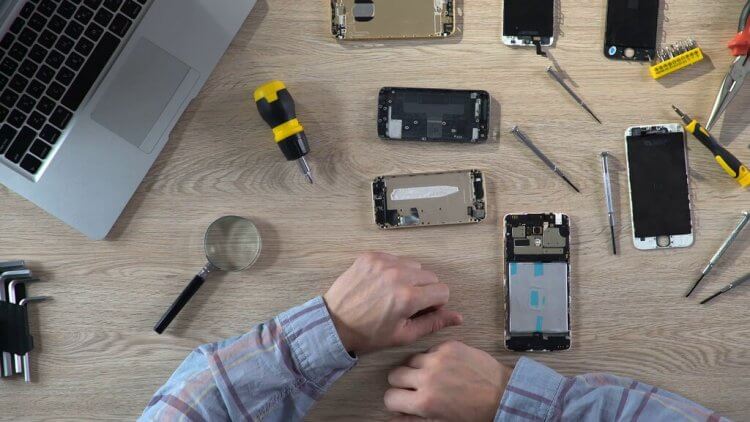
Если сомневаетесь в своих возможностях, просто обратитесь в сервисный центр. За определенную плату вам все сделают качественно и дадут гарантию.
Но проблема может возникнуть не только с разговорным динамиком, но и с основным, находящимся на нижней грани вашего устройства. Очистка его осложняется тем, что находится он чаще всего за небольшими круглыми отверстиями, в которые достаточно непросто забраться. Многие пытаются выскрести из него грязь с помощью иголок и зубочисток, но делать этого я вам категорически не советую. Таким образом можно продавить или просто продырявить тонкую сеточку на динамиках. Для очистки основного динамика сделайте следующее:
- Поставьте смартфон на длинную боковую грань.
- Возьмите шпатлевку для очистки часовых механизмов и прижмите ее к отверстиям динамика для сбора максимального количества грязи.
- Проделайте эту процедуру несколько раз.
- После этого возьмите щетку с мягким ворсом и, не надавливая на динамик, счищайте грязь движениями сверху вниз. Дополнительно можете сдувать грязь. Главное — не использовать сжатый воздух в баллонах.
- Повторно с помощью шпатлевки уберите мусор, который вы сдвинули щеткой.
- При необходимости повторите эти действия несколько раз.
❗️ПОДПИШИСЬ НА НАШ ПУЛЬС. БУДЕШЬ УЗНАВАТЬ ВСЕ НОВОЕ САМЫМ ПЕРВЫМ
Обязательно проверьте громкость после этих действий. С очисткой основного динамика не все так просто, как с разговорным. Поэтому мгновенного результата может не быть. Однако имейте в виду, что со временем происходит естественный износ, и динамики начинают звучать хуже. В такой ситуации выход только один — замена.
Сложно представить себе смартфон без кнопок регулировки громкости. Нажал с одной стороны — она уменьшилась, нажал с другой — увеличилась. Однако есть такие смартфоны, где громкость ну никак не поднимается выше средней: шкала уровня показывает максимум, а звук все равно тихий.
Что это? Поломка? Брак? Вовсе нет. Это о ваших ушах позаботился производитель телефона. Чтобы вы не оглохли от громкого звука, он ограничил возможность включать динамики на полную мощь. Однако это можно исправить.
Содержание
- Настройки телефона
- Инженерное меню
- Сторонние приложения
- Volume Booster GOODEV
- Усилитель звука
- Использование патчей
Рассмотрим стандартные и нестандартные способы увеличения громкости на смартфоне, с помощью которых можно обойти ограничения производителя.
Настройки телефона
Настройки телефона использовать удобнее всего. Причем даже в случае поломки кнопок регулировки уровня звука. Инструкция выглядит так:
- Откройте «Настройки» и перейдите в раздел «Звук». Учтите, что в некоторых версиях Android внешний вид меню может отличаться от того, что на скриншотах.

- В открывшемся разделе установите звуки мелодий, будильника, звонка и т.д. на нужный уровень, используя ползунки. Здесь же, если нужно, можете включить беззвучный режим, изменить рингтон уведомлений, входящих SMS, мелодии вызовов и другие параметры аудио.

Инженерное меню
Это меню было намеренно скрыто разработчиками смартфона и операционной системы от пользователей, чтобы те не могли случайно внести изменения, которые привели бы к неполадкам устройства. С его помощью можно перенастраивать практически все параметры телефона, в том числе повышать уровни громкости динамиков.
Доступ в инженерное меню открывается по специальному коду — универсальному или специфическому для девайсов определенной марки.
Порядок действий:
- Запустите приложение для телефонных звонков и введите туда код доступа. Для смартфонов Xiaomi, Meizu и некоторых других китайских производителей используйте коды *#*#54298#*#* или *#*#3646633#*#*. Для Samsung — *#*#197328640#*#*. Если ни один из них не подошел, поищите информацию в документации к своему телефону.

- После ввода кода и нажатия кнопки вызова запустится инженерное меню. В большинстве случаев оно выглядит, как на скриншоте ниже. Выберите в нем пункт «Hardware Testing». Если нажатие кнопки не срабатывает, используйте жест вправо.
- В следующем меню нажмите на «Audio».

Здесь есть 4 варианта звукового режима, которые доступны для настройки:
- Normal Mode. Отвечает за звук из динамиков без использования наушников и каких-либо других устройств.
- Headset Mode. Звук в наушниках.
- LoudSpeaker Mode. Отвечает за регулировку уровня звука на громкой связи.
- Headset_LoudSpeaker Mode. То же самое, что и предыдущий пункт, только с наушниками.
 После открытия настроек вы увидите два поля с цифрами. В первом указано текущее значение громкости, во втором — максимально допустимое. Данные из первого поля можно редактировать.
После открытия настроек вы увидите два поля с цифрами. В первом указано текущее значение громкости, во втором — максимально допустимое. Данные из первого поля можно редактировать.
Выставите в него нужное значение и нажмите кнопку «Set».
Инженерное меню позволят корректировать больше параметров, нежели стандартные «Настройки» и кнопки громкости.
Сторонние приложения
Если инженерное меню показалось вам слишком сложным, можете воспользоваться специальными приложениями из Google Play Market. Максимальный уровень громкости, который заложен в динамиках, «переплюнуть» с их помощью не получится, но снять некоторые ограничения вполне возможно.
Volume Booster GOODEV
Volume Booster GOODEV — очень простое в использовании приложение, предназначенное только для регулировки громкости. Чего-то сверх ожидать от него не нужно, но оно готово стать отличной заменой обычным настройкам.
Инструкция по использованию Volume Booster GOODEV выглядит так:
- При запуске приложения вы увидите предупреждение, что слишком громкий звук опасен для слуха. Внимательно ознакомьтесь с ним и нажмите «Ок», чтобы продолжить работу.

- На следующем экране появится небольшое окно с одним бегунком – «Boost». Выдвинув его на максимум, вы можете увеличить громкость на 60% от той, которая заложена в динамике по умолчанию. Однако не стоит “выкручивать” настройку до предела, так как есть риск испортить динамик.

Усилитель звука
Как следует из названия, приложение “Усилитель звука” тоже отвечает за регулировку и усиление уровня громкости на телефоне. Оно тоже простое и, в отличии от предыдущей программы, имеет перевод на русский язык. Однако «Усилитель звука» не всегда позволяет получить результат, сравнимый с Volume Booster GOODEV. Его эффективность несколько ниже.
Как пользоваться приложением:
- Прочитайте предупреждение, что чрезмерное усиление громкости может привести к ухудшению слуха и ускорит износ динамиков. Нажмите «Ок», чтобы продолжить.
- Для корректировок используйте ползунки под соответствующими заголовками. Первый ползунок настраивает общий уровень громкости, а второй усиливает его. Максимальное усиление возможно до 60% от заложенного в динамиках по умолчанию.
 Использование патчей
Использование патчей
Этот вариант подойдет исключительно опытным юзерам смартфона и ПК, так как здесь подразумевается работа с системными файлами, используя права root. Неопытный пользователь, не понимающий, что он делает, рискует привести смартфон к поломке.
Патчи были разработаны умельцами-энтузиастами, то есть не имеют никакого отношения к производителю устройства. Их встраивают в системные каталоги, что приводит к изменениям функций гаджета, в частности, к снятию ограничения громкости динамиков. Но есть одно “но”: эти патчи не так легко найти, да и риск скачать нерабочий или вирусный пакет далеко не нулевой.
Кратко рассмотрим последовательность действий:
- Получите root-права для своего смартфона.
- Найдите и установите стороннее меню рекавери – специальное приложение для Android, позволяющее производить расширенные настройки системы. Самые распространенные утилиты такого рода — это TeamWin Recovery или CWM Recovery. Установка рекавери – процесс сложный и для разных моделей смартфонов может сильно различаться.
- Найдите и скачайте сам патч. Их нередко выкладывают на специализированных форумах, посвященных мобильным устройствам. Поместите патч на карту памяти. Если телефон не имеет для нее слота, скопируйте скачанный файл в основную память устройства.
- Сделайте резервную копию системы смартфона, если вдруг что-то пойдёт не так. Для этого можно использовать как специальные приложения, так и стандартные возможности Android.
- Вставьте SD-карту в смартфон и начните установку патча. В качестве примера рассмотрим процесс его инсталляции через TeamWin Recovery. В меню, которое показано ниже, следует нажать кнопку «Установка».

- Далее откройте карту памяти и выберите загруженный архив с патчем.

- Нажмите на кнопку «Установка IMG» и ожидайте завершения настройки.
- Когда инсталляция патча будет завершена, должно появиться соответствующее приложение или пункт в настройках операционной системы.
Сотовая связь сегодня — главное средство общения. Телефоны являются безусловным благом в том случае, если устройство исправно, а мы проживаем в регионе с хорошим сигналом. Но что делать, если собеседника плохо слышно в трубке — об этом мы поговорим в данной статье. Рассмотрим все популярные случаи и найдём способы решения этих проблем.
- Почему плохо слышно голос в телефоне
- Определение причин тихого звука
- Как почистить динамики смартфона
- Увеличение громкости в инженерном меню Android
- Что делать, если плохо слышно собеседника по смартфону на iOS
- Дополнительные советы
Почему плохо слышно голос в телефоне
Если практически не слышно голоса вашего знакомого из динамиков мобильного, виновником может выступать один из трёх сторон: ваш телефон, телефон собеседника и оператор сотовой связи. Причины также могут крыться как в элементарных настройках мобильного телефона, так и быть более серьёзными: поломка динамика. Со времён появления сотовой связи процесс «ловли» сигнала не утратил свою актуальность и сегодня. Во многих сёлах и на отдалённых от сотовых вышек территориях абонентам по-прежнему приходится заниматься поиском лучших условий для звонка.
Основной проблемой являются неисправные или неухоженные динамики мобильных устройств. Практически любые модели телефонов защищают свои звук воспроизводимые устройства специальной сеткой. А она часто забивается пылью, мусором из наших карманов и другими нечистотами. Их очистка поможет усилить голос собеседника, если приглушения незначительны. Если звук из динамиков вовсе не выходит, значит пора отнести сотовый в ближайший сервис для ремонта. Но пока не спешите отдавать устройство в ремонт. Наши рекомендации должны помочь даже в сложных ситуациях.
Читайте также: ANT — что это такое в телефоне.
Определение причин тихого звука
Чтобы начать действовать и устранить поломку, необходимо сначала установить источник проблемы.
| Проблема | Действие |
|---|---|
| Если вы плохо слышите голос с определённым абонентом | Попробуйте позвонить другому. Возможно он единственный, чью речь вы едва разбираете. И в данном случае вам и нечего устранять. Проблемы либо в его телефоне, либо в сотовом операторе, услугами которого он пользуется. Свяжитесь с ним другим способом и уведомите своего знакомого о том, что неполадки на его стороне. |
| Если вы плохо разбираете речь всех абонентов, кому пытаетесь дозвониться | Необходимо для начала перезагрузить своё мобильное устройство. Для этого на корпусе сверху или сбоку есть специальная кнопка. Её необходимо нажать и удерживать до тех пор, пока не появится окно с подтверждением выключения. |


Попробуйте регулировать звук не только кнопками на корпусе телефона, но и опционально.

Для этого перейдите в настройки и выберите пункт «Звук» или «Профили звука».
Это интересно: как узнать на кого оформлен номер телефона.
Как почистить динамики смартфона
На мобильных устройствах разных производителей часто есть несколько динамиков. Одни для воспроизведения звука при громкой связи и музыки. Другие — для вывода звука при разговоре в обычном режиме. Последние находится вверху на лицевой стороне корпуса мобильного устройства.

Динамик для вывода голоса собеседника в смартфоне
Как раз в том месте, которое мы по привычке прикладываем к уху. Сеточку этого динамика и нужно прочистить, если вы плохо слышите своего собеседника в вашем телефоне.
Перед этим следует выключить смартфон. Для чистки вам понадобится обычная зубная щётка, которая есть в каждом доме.

Только после её использования нужно будет купить новую. Или воспользуйтесь старой, которая уже отработала своё. Необходимо обратить внимание на принцип пересечения прутьев сеточки, чтобы эффективнее удалять весь мусор. Смартфон также лучше перевернуть лицевой стороной вниз, и поднять над головой, чтобы было видно, где прикладывать головку щётки.

Если вы будете следовать этому совету, мусор и грязь не будут попадать внутрь телефона. Где они могут принести ещё больше вреда. Все ненужные элементы, отрываясь от сеточки, будут падать вниз на пол. Завершить сеанс очистки можно ватной палочкой, пропитанной спиртом. Чистить палочкой следует также: повернув телефон лицевой стороной вниз и подняв над головой.
Для этих целей часто используют нестандартные, но не менее эффективные средства. Например, крема для устранения чёрных точек на лице. Принцип их работы лучше известен женщинам. Необходимо намазать участок с сеткой не толстым слоем и подождать, пока крем застынет. После этого оторвать эластичную маску. А вместе с ней вы удалите практически всю грязь из сеточки динамика.
Увеличение громкости в инженерном меню Android
Этот способ подойдёт для большинства мобильных телефонов с ОС Андроид. Далеко не все пользователи знают, что в этой операционной системе есть инженерное меню, которое даёт возможность изменять недоступные настройки. Попасть в него оказывается не так уж и трудно. Необходимо разблокировать экран и ввести следующие цифры, никуда не входя: *#*#3646633#*#*.

Вводить комбинацию необходимо без пробелов.
После ввода последнего символа смартфон откроет для вас ранее невиданное меню:
- В зависимости от модели и производителя инженерное меню может выглядеть по-разному. Вам нужно найти пункт «Audio»;
- Затем выберите «LoudSpeaker Mode»;

- В этом меню опустите при необходимости экран вниз, чтобы найти пункт «Max. Vol.» с числовым значением. Здесь может быть установлено 140, 148 или другое;
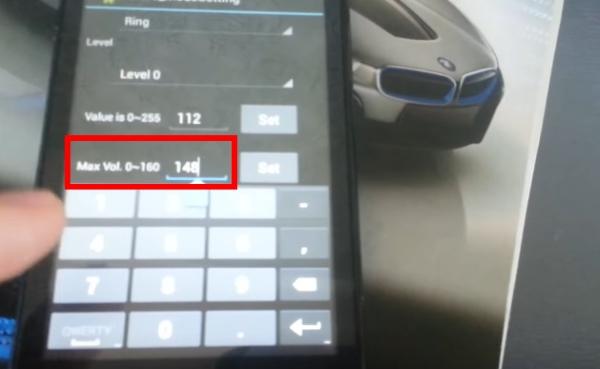
- Вам нужно вручную указать 160. Это максимальное значение слухового динамика смартфона. В завершении нажмите рядом с числом кнопку «Set».
Теперь выйдите из этого меню, перезагрузите устройство и попробуйте позвонить близким. Или абоненту, с которым при разговоре звук из динамика смартфона был тихим. Если предоставленный код не подходит для входа в меню, попробуйте определить его для своей модели, создав запрос в поисковиках Google или Яндекс. Есть также специальные утилиты, которые помогают открыть необычное меню. Но большинство из них требуют root-прав. Обладая которыми можно и без утилит увеличить громкость динамиков.
Чтобы получить рут-права, вам необходимо ознакомиться с инструкциями. Которые также нужно отыскать через поиск. Несколько лет назад такая процедура пугала многих владельцев смартфонов Android. Сегодня взлом телефона является более простым. И вам потребуется минимум усилий и знаний, чтобы стать суперпользователем Android.
Что делать, если плохо слышно собеседника по смартфону на iOS
В мобильных устройствах с iOS есть также малоизвестная функция, которая позволяет слышать собеседника лучше.
Чтобы её найти, выполните следующее:
- Откройте настройки устройства;
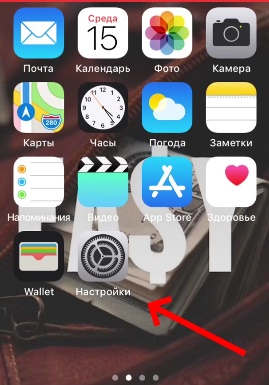
- Выберите пункт «Основные»;

- Затем нажмите «Универсальный доступ»;
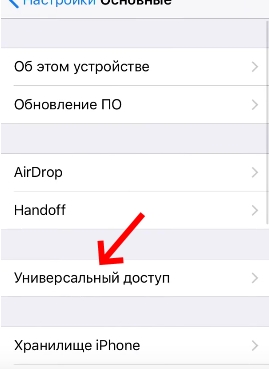
- Найдите здесь пункт «AssistiveTouch» и выберите его;
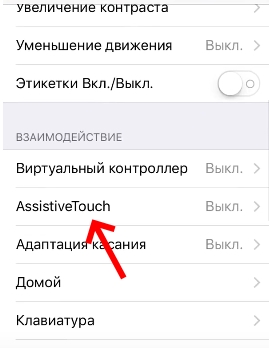
- На следующем экране активируйте этот пункт специальным ползунком;

- На экране появится серый квадрат с прозрачной круглой кнопкой внутри. Вам необходимо набрать номер любого абонента и нажать её, так как нужные нам функции появляются только при активном звонке;

- Высветится меню, где нужно выбрать «Аппарат»;
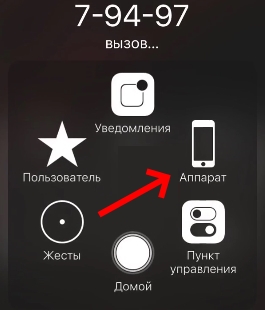
- Управляя регулятором на следующем экране вам нужно максимально увеличить громкость.
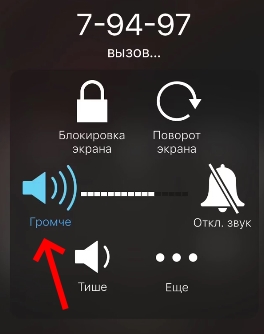
Дополнительные советы
Если раньше проблем со звуком не возникало, а сейчас динамик стал работать тише на вашем телефоне, попробуйте сбросить настройки до заводских. Это сделать можно с любой мобильной операционной системой.
К примеру, на Android процесс выглядит так:
- Откройте настройки;
- Выберите пункт «Восстановление и сброс»;
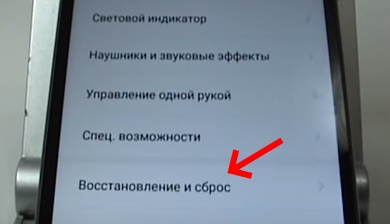
- Нажмите на пункт «Сброс»;
- Подтвердите настройку и дождитесь завершения процесса.

Подтвердите сброс настроек до заводских
После перезагрузки и чистки динамика вы не должны не чётко слышать собеседника по мобильному телефону. Если проблема не исчезла, и вы не знаете что делать – обратитесь в ближайший сервисный центр.

Каждый смартфон оснащается мультимедийным динамиком, который позволяет смотреть видео и слушать музыку, не надевая наушники. Кроме того, спикер помогает владельцу не пропустить звонок. В этой связи остро встает проблема тихого звука, из-за которого пользователи пропускают входящие, а также испытывают дискомфорт при взаимодействии с гаджетом. Поэтому важно выяснить, как увеличить громкость на телефоне Андроиде.
Причины тихого шума
Прежде чем рассмотреть основные способы решения проблемы, необходимо выделить причины, которые привели к ее возникновению. И, как бы странно это не было, тихий звук – это зачастую не следствие каких-либо неполадок, а особенности настройки устройства. Ведь низкий уровень громкости динамика бывает вызван следующими факторами:
- низкая громкость в настройках;
- заводские настройки, ограничивающие громкость;
- особенности прошивки;
- особенности динамика;
- поломка динамика;
- засорение спикера.
Как видите, причины возникновения проблемы можно условно поделить на аппаратные и программные. В первом случае, вам придется либо очистить мультимедийный спикер, либо обратиться в сервисный центр для устранения поломки. А вот программные ограничения устраняются сразу несколькими способами, о которых мы расскажем далее в материале.

Как увеличить звук до программного максимума
Зачастую тихий звук из динамика обусловлен тем, что в настройках устройства выставлен низкий уровень громкости. Как вы знаете, его можно отрегулировать при помощи специальных кнопок-качелек, расположенных на правом или левом торце корпуса. Кроме того, полоска изменения громкости может быть представлена в центре управления (шторке уведомлений).
Как бы то ни было, изменение уровня через центр управления или кнопками позволяет настроить только громкость мультимедиа. Если слабый звук беспокоит вас исключительно при поступлении входящих звонков или при работе будильника, то сделайте следующее:
- Откройте настройки смартфона.
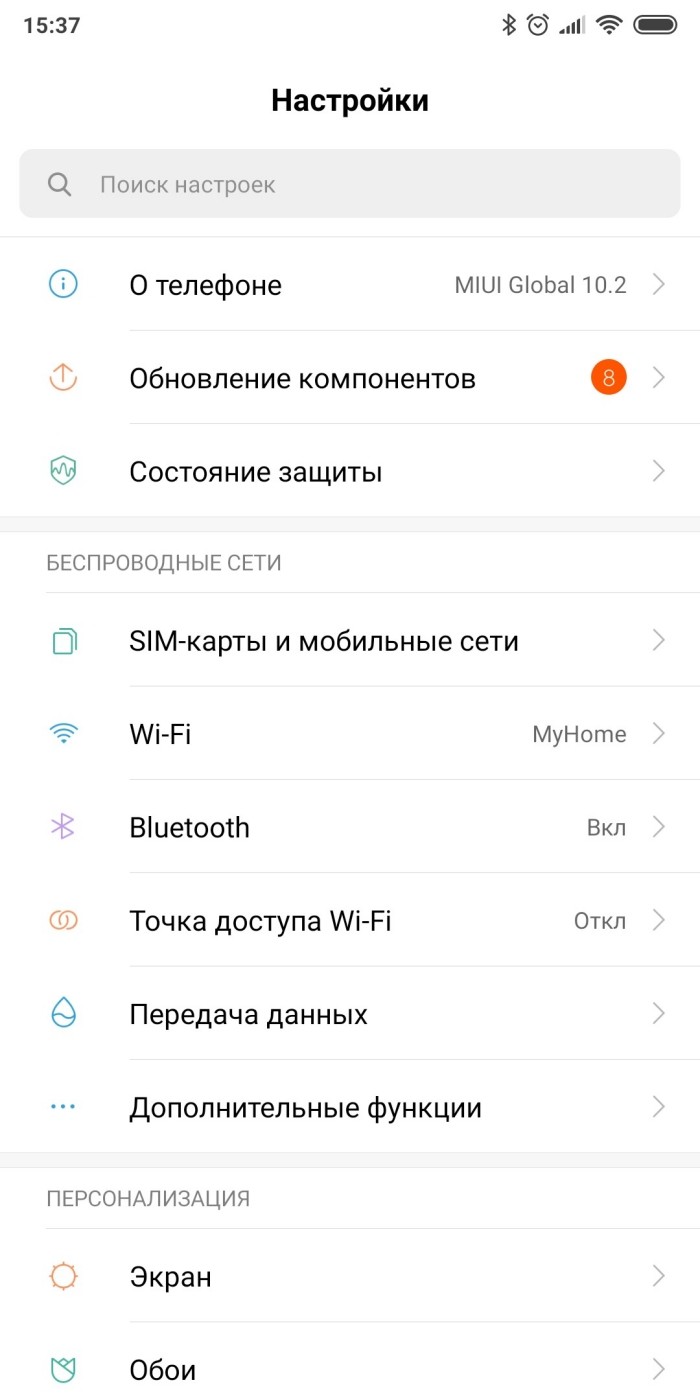
- Перейдите в раздел «Звук и вибрация».
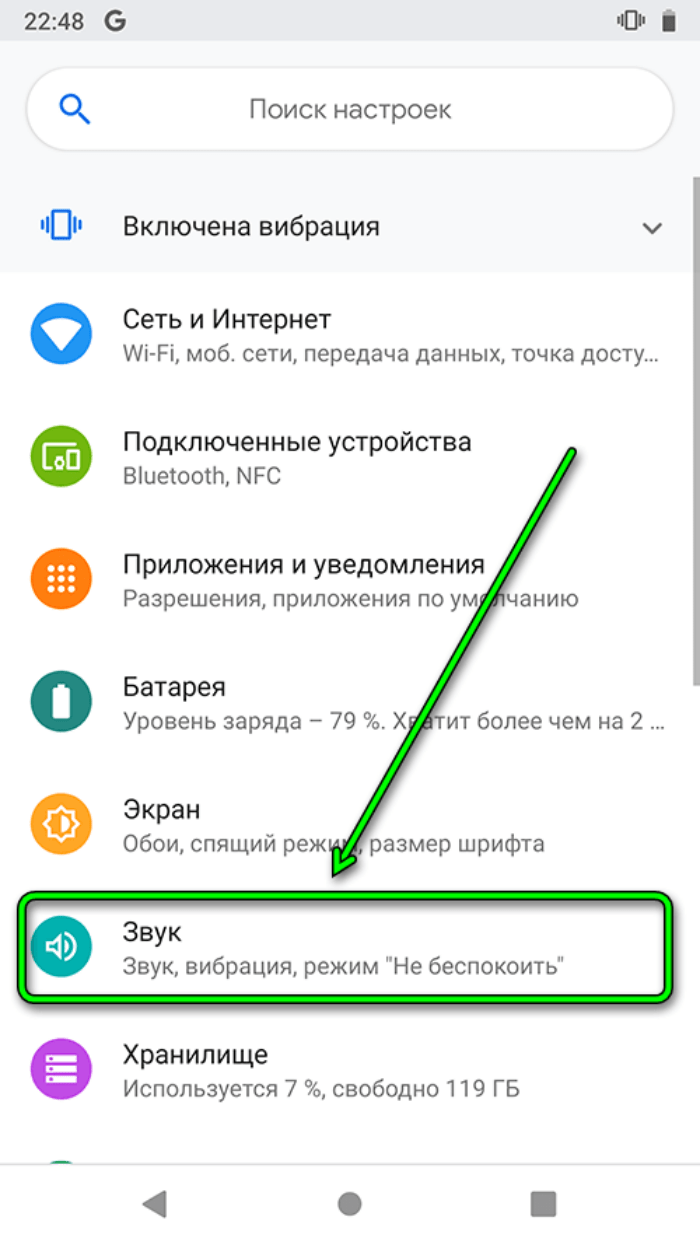
- Установите необходимо значение громкости для различных сценариев.
Если вы выкрутите все ползунки на максимум, то динамик будет работать значительно громче.
При этом проблема тихого звука может остаться в том случае, если громкость была ограничена самим производителем. Однако все имеющиеся ограничения можно снять, воспользовавшись одним из нескольких способов.
Как убрать ограничение на максимальный звук
Если вы хотите иметь максимальный звук вне зависимости от сценариев использования, будь то входящие звонки или воспроизведение мультимедиа, то предлагается рассмотреть несколько вариантов снятия заводских ограничений. При этом не забывайте, что тихий звук зачастую бывает необходимостью, а ограничения выставляются производителем для увеличения срока службы динамика.

Через инженерное меню
Производитель намеренно ограничивает звук, чтобы динамик мог долго служить владельцу устройства. Если вы готовы пойти на риски в поисках средства увеличения максимального порога громкости, то рекомендуется воспользоваться инженерным меню:
- Откройте номеронабиратель.

- Введите код для входа в инженерное меню.
- Нажмите кнопку вызова.
- Перейдите в раздел «Hardware Testing», а затем – «Audio».
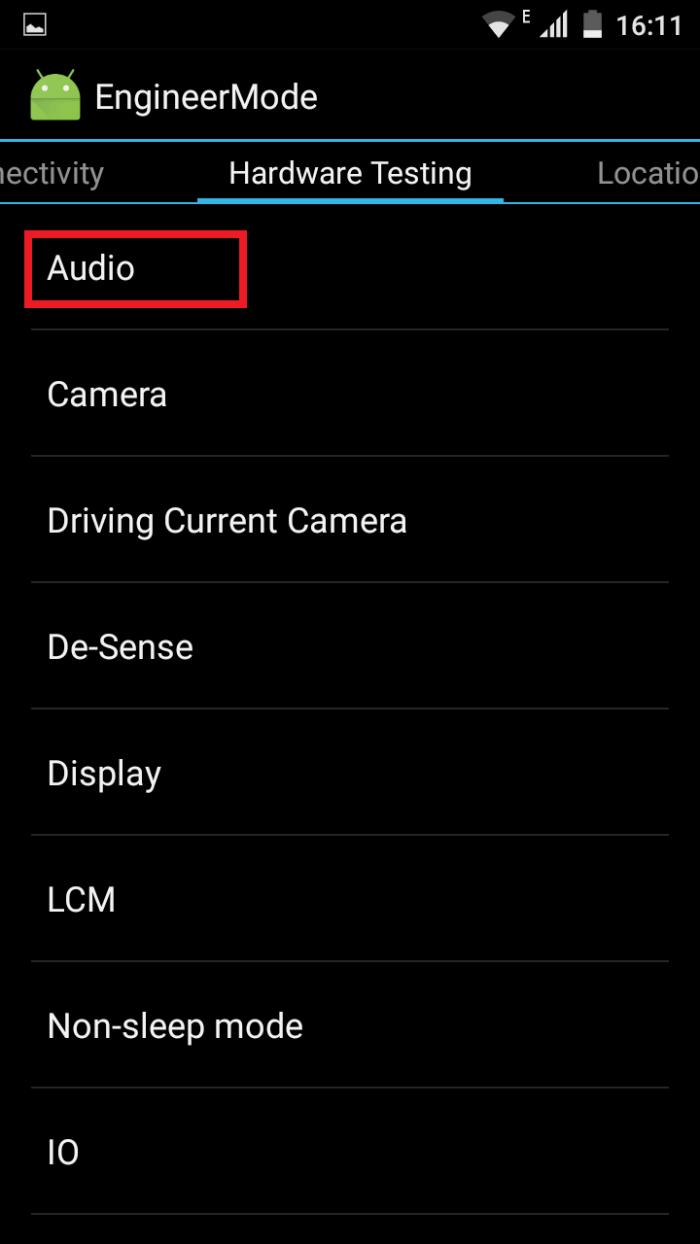
- Выберите необходимый режим работы, для которого требуется настроить звук (например, Normal Mode – обычный режим).
- Напротив пункта «Value» установите необходимое значение.

- Нажмите кнопку «Set».
Отдельно следует рассказать о коде для входа в инженерное меню. Он отличается в зависимости от производителя устройства. Всю необходимую информацию вы можете получить на сайте компании или, обратившись к таблице.
| Alcatel, Fly, teXet | *#*#3646633#*#* |
| ASUS, Sony | *#*#3646633#*#* |
| Samsung | *#*#197328640#*#* |
| LG | 3845#*855# |
| Huawei (Honor) | *#*#14789632#*#* |
| Универсальный код | *#*#54298#*#* |
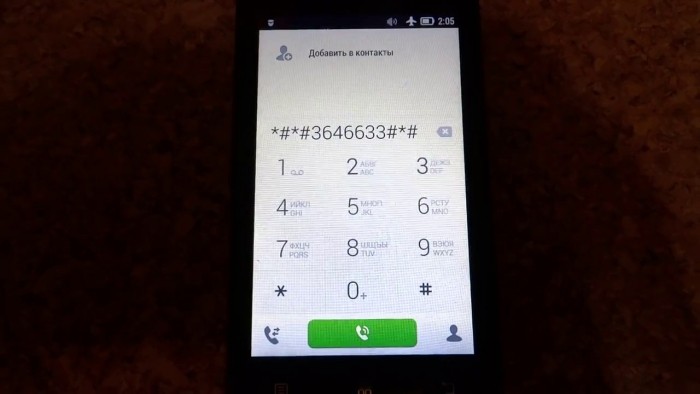
Volume Booster GOODEV
Обойти ограничения можно и при помощи специальных приложений. Этот способ подойдет в том случае, если вам не удастся войти в инженерное меню, или вы посчитаете его интерфейс неудобным.
Одна из лучших программ в своем классе – Volume Booster GOODEV. Она представлена в магазине приложений Play Маркет и доступна для бесплатного скачивания. После установки вам понадобится сделать несколько шагов:
- Запустить приложение.

- Выдать все необходимые разрешения.
- Передвинуть ползунок «Boost» вправо.
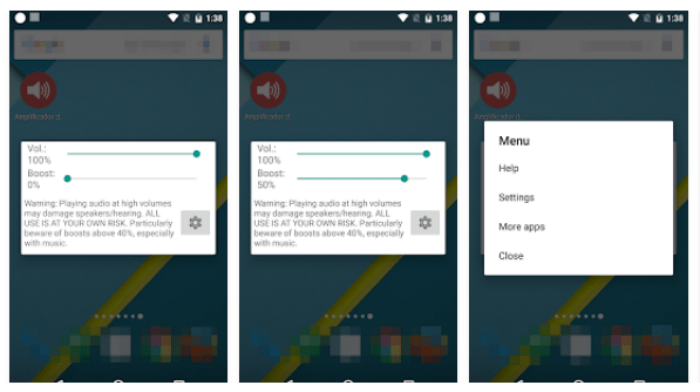
После выполнения указанных действий максимальный порог громкости будет увеличен. Если вы решите вернуться к стандартным значениям, то удалите Volume Booster GOODEV или нажмите кнопку «Остановить» внутри приложения.
Усилитель звука
Еще одно хорошее приложение для увеличения громкости звонка – «Усилитель звука». Как и предыдущая прога, она доступна для скачивания через Play Маркет без необходимости оплаты загрузки. Работает софт по аналогичному принципу, поэтому у вас не должно возникнуть проблем с настройкой. Внутри «Усилителя» можно настроить стандартный уровень громкость, а также мощность усиления.

Установка прошивки
Этот вариант следует рассматривать наряду с другими способами программного решения проблемы. Однако он помогает в том случае, когда из динамика плохо слышно звук, однако вы не желаете устанавливать вспомогательный софт.
Перепрошивка смартфона является весьма рискованным занятием, а также не самым рациональным способом решения проблемы с целью достичь более высокого уровня громкости. Если вы готовы рискнуть, то действуйте по инструкции:
- Откройте на смартфоне root-доступ при помощи соответствующего приложения.

- Установите TWRP вместо основного рекавери.

- Найдите и загрузите на смартфон прошивку с функцией усиления звука.
- Выключите устройство.

- Воспользуйтесь комбинацией клавиш для входа в рекавери (обычно это «Power» + «Volume Down»).
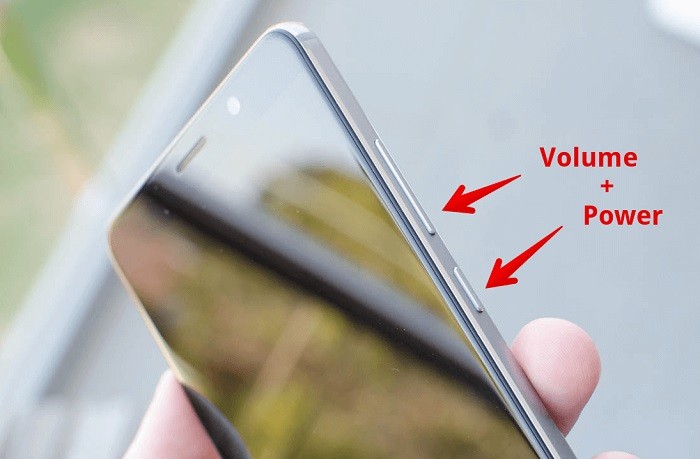
- Перейдите в раздел «Установка».
- Выберите файл прошивки и подтвердите установку.
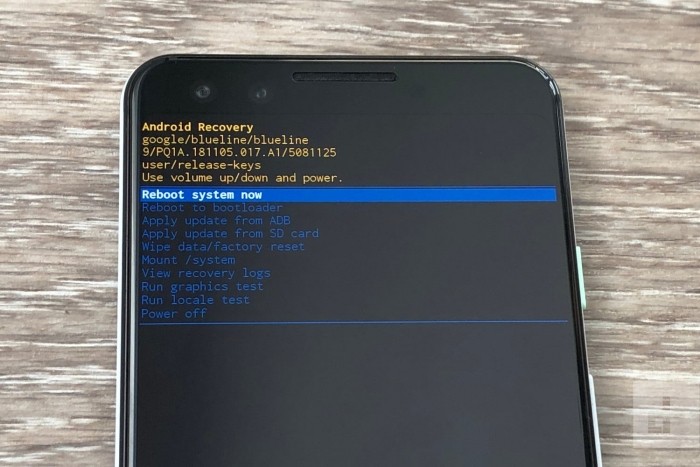
- Перезагрузите смартфон.

Кстати, на некоторых устройствах можно обойтись как без перепрошивки, так и без помощи стороннего софта. Зачастую пользователю достаточно изменить регион в настройках на «Индию» или «Сингапур». В данном случае снимаются региональные ограничения, которые тоже имеют место наряду с ограничениями производителя.

